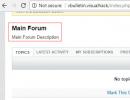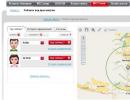Určite ID zariadenia. Najlepšie programy na automatickú aktualizáciu ovládačov Windows
Zdravím vás, čitatelia.
Začnime teda od začiatku. Keď si kúpite počítač, spolu so súpravou dostanete disky s ovládačmi pre vaše zariadenie (grafická karta, zvuková karta atď.).
Ak sa rozhodnete preinštalovať systém, prirodzene sa stratia všetky ovládače a budete ich musieť preinštalovať. Ale čo ak vám tieto disky nezostali alebo ste ich jednoducho stratili? V tomto prípade si musíme stiahnuť ovládač z internetu, no najprv musíme určiť kód daného zariadenia.
Postup


Ak používate Windows XP, na karte Podrobnosti bude ID inštancie zariadenia.
- Tam sa v detailoch objavia informácie, ktoré potrebujeme, konkrétne ID zariadenia.
- Teraz skopírujeme túto hodnotu a prejdeme na stránku https://devid.info.

- Do vyhľadávacieho poľa vložíme nájdený kód (ID) zariadenia a klikneme na „OK“. V krátkom čase vám bude poskytnutý zoznam ovládačov, ktoré sú vhodné pre vaše zariadenie.
To je všetko.
Do skorého videnia priatelia.
V moderných počítačoch vyžaduje každé zariadenie ovládač pre správne a plné fungovanie. Bohužiaľ, výrobcovia nie vždy obsahujú disky s ovládačmi. Na koniec? Disk s ovládačom sa môže jednoducho stratiť. V tomto článku vám poviem, ako vyhľadať ovládače pre zariadenie podľa jeho kódu a ako tento kód zistiť.
Ak chcete vyhľadať ovládač zariadenia, potrebujete vedieť 2 veci: kód alebo id zariadenia a zdroj, kde je možné ovládače vyhľadať. Začnime s ID zariadenia.
Ak chcete zistiť kód dielu, musíte:
1. Otvorte Štart, nájdite položku Počítač a kliknite naň ľavým tlačidlom myši, vyberte ovládanie.

2. v ľavom okne vyberte položku správca zariadení.
3. V pravom okne Správcu zariadení vyberte zariadenie ktoré si vyžaduje vodiča, sú takéto zariadenia označené žltým trojuholníkom. Vyberte zariadenie a kliknite naň pravým tlačidlom myši, otvorte položku Vlastnosti.

4. V okne, ktoré sa otvorí, otvorte kartu Inteligencia a vyberte z rozbaľovacej ponuky ID zariadenia(v systéme Windows XP kód inštancie zariadenia).

5. Zobrazí sa toto okno kód zariadenia, skopírujte ho pomocou kombinácie klávesov Ctrl + C alebo myši a choďte hľadať ovládače podľa id v sieti.
Teraz o tom, kde hľadať ovládače podľa kódu.
Jednou z najbežnejších služieb na vyhľadávanie vodičov je jej analóg www.devid.info.
Potrebujete iba kód zariadenia vstúpiť do vyhľadávacieho poľa a kliknite na tlačidlo Hľadať. Potom budete vyzvaní niektoré odkazy na ovládače, ktoré vyhovujú vášmu zariadeniu, stiahnite si ich a nainštalujte. Po nainštalovaní ovládačov musíte reštartovať PC.
Teraz pre vás hľadanie ovládača podľa id nebude problém, vyhľadávanie bude jednoduché.

Dobré popoludnie, milí čitatelia, dnes vám chcem povedať, ako určiť kód inštancie zariadenia v systéme Windows, čo to je a prečo by vám to mohlo byť užitočné. Predstavme si situáciu, že ste k počítaču pripojili staré zariadenie, ale nefunguje vám, pretože neexistujú žiadne ovládače pre váš operačný systém a nemáte s nimi disk, tu je kód inštancie zariadenia vám pomôže pri ich hľadaní, čo je najjednoduchší spôsob, ako identifikovať tie, ktoré potrebujete, namiesto toho, aby ste blúdili množstvom stránok a hľadali potrebné ovládače.
Hľadáme ovládač podľa kódu inštancie zariadenia
A tak som vám vyššie opísal situáciu, keď ste pripojili zariadenie, ktoré však bolo detekované ako neznáme, tu je príklad usb com portu vo Windows. Po prvé, na určenie kódu inštancie zariadenia sa musíte dostať do Správcu zariadení. Ak chcete otvoriť správcu v systéme Windows 10 alebo iných verziách, kliknite na
Win+R a zadajte devmgmt.msc

Predpokladajme, že váš systém nemôže nájsť ovládač pre com port, vo vlastnostiach tohto zariadenia môžete nájsť chybu Kód zlyhania požiadavky deskriptora zariadenia 43. Kliknite pravým tlačidlom myši na požadované zariadenie a z kontextového menu vyberte vlastnosti.

Prejdite na kartu Podrobnosti a vyberte položku ID hardvéru, čo nám pomôže nájsť kód inštancie zariadenia v systéme Windows 10.

V poli hodnoty nájdete niekoľko polí s požadovanými hodnotami, musíte ich skopírovať a pokúsiť sa pomocou nich vyhľadať ovládače vo vyhľadávači, v Google alebo Yandex.

Napríklad pri sieťovej karte nájdete štyri hodnoty.

Po stiahnutí potrebných ovládačov kliknite pravým tlačidlom myši na požadovaný hardvér a vyberte Aktualizovať ovládače.


Dôležitým problémom, s ktorým sa každý používateľ veľmi často stretáva, je vyhľadávanie ovládača podľa kódu zariadenia. Áno, v súčasnosti existuje veľa programov na vyhľadávanie ovládačov, stránok ponúkajúcich tieto služby, dobrých ľudí s gigabajtovými flash diskami pre takmer všetky zariadenia. Predstavte si však situáciu, že v blízkosti nie je žiadny pomocný kód, ale problém je potrebné vyriešiť!
Vyhľadanie ovládača podľa kódu inštancie zariadenia
Prejdite na Ovládací panel\Všetky položky ovládacieho panela\Systém, na pravej strane obrazovky nájdeme odkaz „Správca zariadení“, kliknite naň. V zozname nájdeme zariadenie, ktoré nemá ovládače (vedľa neho je zobrazený žltý výkričník). Kliknite naň pravým tlačidlom myši a vyberte „Vlastnosti“
Otvorí sa okno, v ktorom budú poskytnuté informácie s kódom chyby.

Teraz musíme prejsť do časti „Podrobnosti“. V ponuke vyberte „Kód inštancie zariadenia“ a skopírujte údaje, ktoré budú poskytnuté nižšie.

Tieto informácie musíme vložiť do vyhľadávacieho panela na stránke www.devid.info

Na konci zostáva už len stiahnuť a nainštalovať.
Existuje aj podobný portál, ktorý pomôže pri hľadaní – www.pcidatabase.com. Tu stačí vložiť čísla do Vyhľadávanie dodávateľov, ktoré prichádzajú po Ven_. A v Vyhľadávanie zariadení, ktoré sú po DEV_.


Ako nájsť ovládač podľa kódu zariadenia, to je práve otázka, ktorá sa veľmi často objavuje pred ľuďmi, ktorí často musia inštalovať operačné systémy do počítačov s rôznymi komponentmi vo vnútri. Pre každý takýto komponent, či už je to napríklad grafická karta alebo TV tuner, existuje vlastný ovládač, nech mi pokročilí používatelia odpustia, Poviem vám v skratke, čo je vodič.
Ovládač je program, pomocou ktorého váš operačný systém získava prístup napríklad k hardvéru určitého zariadenia meria grafickú kartu alebo, jednoducho povedané, prekladač vysvetľujúci operačnému systému, ako používať grafickú kartu.
Ako nájsť ovládač podľa kódu zariadenia
Po preinštalovaní systému Windows okamžite prejdeme do správcu zariadení, môžeme použiť príkaz ponuky Spustiť Štart> Spustiť a napísať mmc devmgmt.msc
alebo iným spôsobom kliknite pravým tlačidlom myši na ikonu Tento počítač, potom z rozbaľovacej ponuky vyberte ovládanie a správcu zariadení a pozrite sa na náš verdikt: nemáme ovládače pre zvukovú a grafickú kartu, najdôležitejšie je, že ovládače pre sieťovú kartu boli automaticky nainštalované a máme internet, skúsení používatelia si opäť môžu všimnúť: čo budete robiť, ak nemáte internet, dostaneme sa z tejto situácie, prečítajte si naše články o hľadaní ovládačov. Najprv identifikujme našu zvukovú kartu podľa kódu zariadenia.

Komu nájsť ovládač podľa kódu zariadenia: v pravom okne správcu zariadení vyberte požadované zariadenie a vyberte „Vlastnosti.“ Mimochodom, tu môžete vybrať prvú položku na aktualizáciu ovládača a sprievodca aktualizáciou hardvéru sa pokúsi automaticky nájsť a nainštalovať ovládač, ale to už odbiehame od témy.

Vyberte „Vlastnosti“, potom v okne vlastností prejdite na kartu „Informácie“ a vyberte „ ID inštancie zariadenia“, vyberte ho myšou a skopírujte stlačením kombinácie kláves Ctrl + C; Ďalej Ovládač nájdeme podľa kódu zariadenia. Mnoho používateľov používa na vyhľadávanie ovládačov stránku www.devid.info

Takže na vyhľadávanie ovládačov zvukovej karty používame stránku devid.info. Tu musíme vložiť skopírovaný kód zariadenia do vyhľadávacieho poľa a kliknúť na vyhľadávanie.
A teraz sme našli náš ovládač pre zvukovú kartu ATI HDMI Audio, vyberte náš operačný systém a stiahnite archív, rozbaľte ho a spustite inštalačný program, po inštalácii reštartujeme a dostaneme zvuk.

- Stránka devid.info je dobrá, ale povedzme, že sme tam nenašli ovládač, prípadne použijeme zdroj pcidatabase.com, ktorý má takmer všetko.
Teraz, ako sme plánovali, nájdeme ovládač grafickej karty pomocou kódu zariadenia prostredníctvom zdroja pcidatabase.com. Na hlavnej stránke webu musíme zadať znaky Ven - predajca, známy aj ako výrobca zariadenia a DEV - zariadenie, štyri znaky za týmito písmenami sú identifikačné číslo nášho zariadenia. Pozeráme sa na vlastnosti našej grafickej karty v našom správcovi zariadení, potom si zapíšeme informácie, zapíšeme Vendor, to znamená výrobca nášho zariadenia, na obrázku je jasne viditeľné číslo VEN_10DE a tiež zapíšeme DEV - zariadenie, známe aj ako zariadenie DEV_0614